אוסף רשימה של דוא"ל חשוב ביותר מ-חשבונות דואר מרובים המוגדרים ב- Outlook הופכים להיות כמעט בלתי אפשריים כשאתה צריך להתמודד עם הרבה אימיילים כל יום. מכל המשימות הקשורות לדוא"ל, סינון הודעות חשובות לוקח שעות של חיפוש ידני אלא אם כן אתה משתמש ביישום שיכול לעזור לך למצוא הודעות דוא"ל חשובות מתיקיות תיבות דואר מוגדרות. צפו בתיקיות מקדמות הוא חיפוש דואר מקיף ותוסף לסינוןעבור Outlook, שפותח עבור חברי צוות תמיכה טכני, אנליסטים, מנהלים וכדומה, שצריכים ליישם מנגנון ניפוי דואר אוטומטי על מנת לרשום במהירות מיילים חשובים בכל יום נתון. Advans Folders Watch תומך בחשבונות דואר של Exchange וגם ב- IMAP / POP3, ומאפשר למשתמשים לשמור על מעקב אחר הודעות עבודה, הודעות דואר אלקטרוני ושיחות.
מה שעושה את זה מועיל לחלוטין הוא האופן בויוצר ומנהל רשימת דוא"ל חשובה. יכולת העבודה נסוב סביב מערכת כללים ותנאים המוגדרים על ידי המשתמש בכדי לבדוק בכל תיקיית תיבות דואר שנמצאת בדוא"ל חשוב. ניתן להגדיר את רמת העדיפות עם כל תנאי / כלל כדי לסמן עוד יותר את המשמעות של ההודעות. בדומה למערכת ההודעות האלקטרוניות המקוונות של Outlook, היא מרימה מערכת התראה משלה כדי להזכיר לך את הודעות הדוא"ל וההודעות האחרונות שסוננו באמצעות כללים מוגדרים. אתה יכול לשייך צליל לחלונות קופצים להתראה וליצור הודעה הודעה בתיקיית Outlook שצוינה.
לאחר התקנת התוסף, תוכלו למצוא אותומהכרטיסייה תוספות. לפני שאתה עובר לכרטיסייה תוספות, עליך לבחור תיקיות תיבות דואר כדי לצפות בהן וליצור כללים לסינון מיילים חשובים. בתפריט קובץ לחץ על אפשרויות, בחר תוספות בסרגל הצד השמאלי ואז בחר שעון תיקיות מקדמות מהרשימה. כעת לחץ על אפשרויות תוספות כדי ליצור כללים לסינון מיילים חשובים.
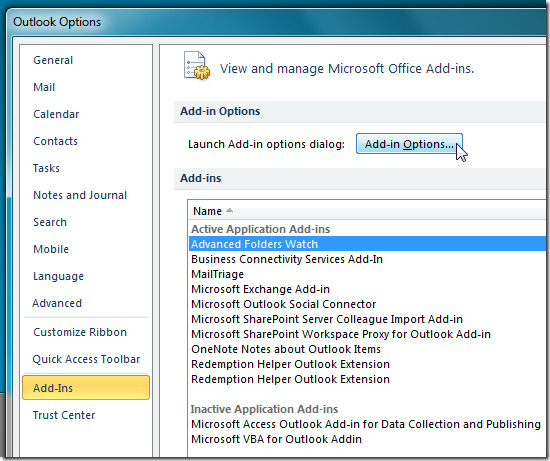
בחלון צפייה בתיקיות מקדימות, לחץ על הוסף להתחל אשף יצירת הכלל. האשף ידריך אותך בתהליך הנרחב של הגדרת כללים ותנאים ליצירת רשימת דוא"ל חשובה. השלב הראשון הוא לתת לכלל שם מתאים. בשלב השני, עליך לבחור את כל התיקיות שצפויות כל העת אחר אימיילים חדשים וחשובים.
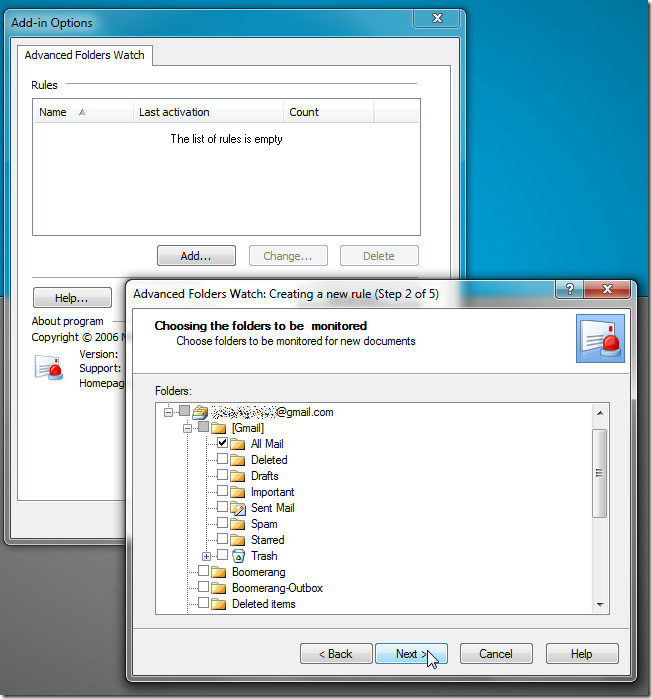
לאחר בחירת התיקיות, לחץ על הבא כדי להמשיך הלאה. בשלב זה, עליך להזין מילים, ביטויים, סמלים, שברצונך לסנן משדות דואר ספציפיים של Outlook או מכל השדות.
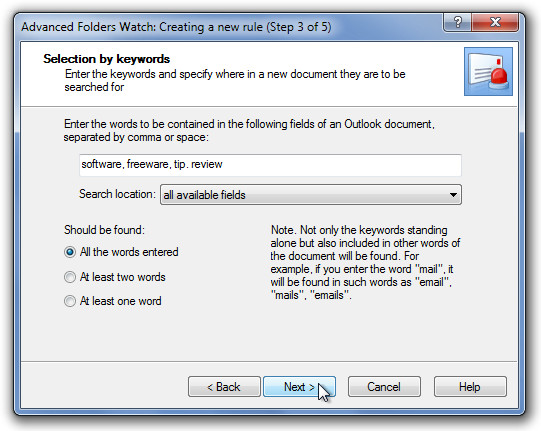
באופן דומה, השלב הבא מאפשר לך להזין מיליםשאינם כלולים בשדות שצוינו ב- Outlook או בכל השדות. השלב האחרון הוא להגדיר הגדרות התראה לכלל. כאן תוכלו לשייך קובץ WAV להודעת קופץ ולאפשר יצירת הודעה והעתקה בתיקיית Outlook מוגדרת.
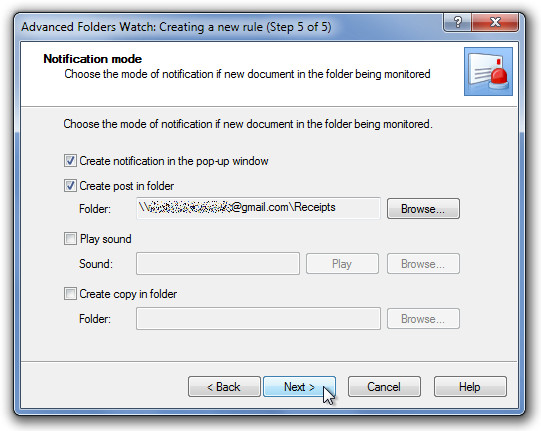
ברגע שנוצר כלל, הוא יפתח את הכלל שלךהגדרת תיבת דו-שיח לסקירה ושינוי של המסננים, הגדרות ההודעות, התיקיות שנצפו וכו 'בכרטיסייה בדיקה ניתן להפעיל ריצת מבחן כדי לבדוק כמה הודעות דוא"ל יסוננו דרך כלל זה.
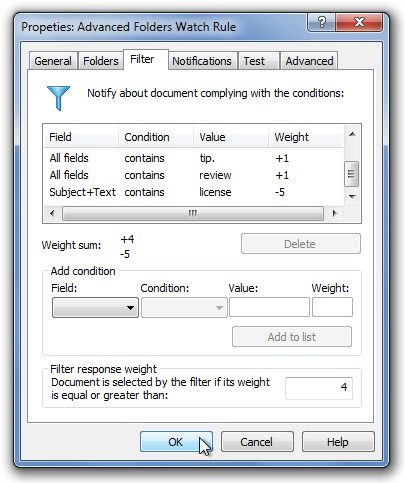
כאשר הוא מוצא הודעה חדשה וחשובה אודוא"ל המסונן בתנאים מוגדרים. הודעה תופיע על המסך ותאפשר לך לפתוח אימיילים ישירות מבלי שתצטרך למצוא אותם מתיקיות תיבות הדואר. אתה יכול גם לראות את רשימת ההתראות מקטע שעון התיקיות המתקדמות שנמצא תחת הכרטיסייה תוספות.
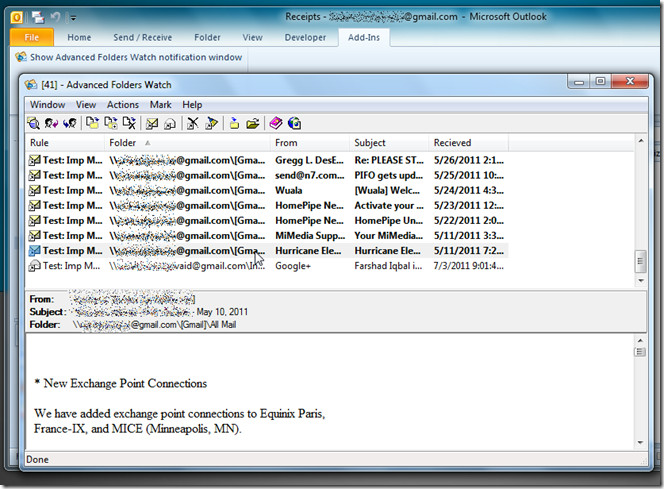
לאחר שעבר על כל ההודעות, שלחהקפד ללחוץ על הודעות ברורות מסרגל הכלים כדי להימנע מקבלת אותן הודעות פעמים רבות. סרגל הכלים מאפשר לך לפתוח מסמך שנבחר, לחבר תשובה מהירה, להעביר הודעה שנבחרה ודוא"ל, להעביר פריט שנבחר לתיקיה, לעבור לתיקיה של המסמך ולהסיר את ההודעה שנבחרה. שעון של תיקיות מקדמות מספק את הדרך הנוחה ביותר אך העוצמתית ביותר למיין מיילים יומיים בהתאם לתנאים מוגדרים. זה עובד על Outlook 2003, Outlook 2007 ו- Outlook 2010.
הורד שעון של תיקיות מקדמות




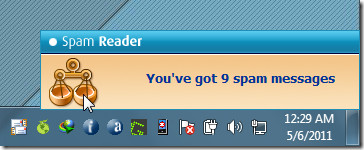


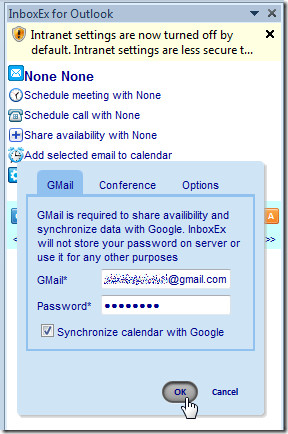
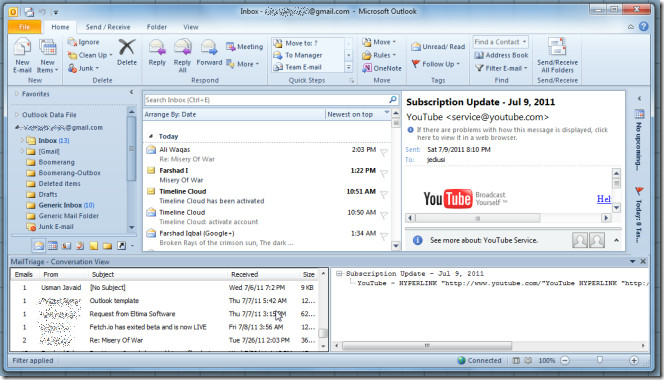
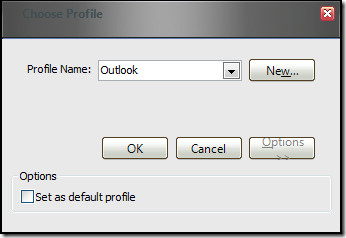



הערות